Cara melihat password di laptop – Lupa password laptop bisa jadi masalah besar. Tapi jangan khawatir, ada beberapa cara mudah untuk melihat password yang tersimpan di laptop Anda. Artikel ini akan memandu Anda langkah demi langkah untuk menemukan password yang hilang di browser, sistem operasi, dan bahkan menggunakan perangkat lunak pihak ketiga.
Jadi, duduk santai dan bersiaplah untuk mendapatkan kembali akses ke akun Anda yang terlupakan.
Cara Melihat Password yang Tersimpan di Browser
Mengakses password yang tersimpan di browser dapat membantu Anda mengelola akun online dengan mudah. Berikut cara melihat password di beberapa browser populer:
Chrome
- Klik ikon tiga titik di sudut kanan atas dan pilih “Pengaturan”.
- Gulir ke bawah ke “Isi Otomatis” dan klik “Kata Sandi”.
- Pilih akun yang passwordnya ingin Anda lihat dan klik ikon mata untuk menampilkannya.
Firefox, Cara melihat password di laptop
- Klik ikon tiga garis di sudut kanan atas dan pilih “Opsi”.
- Pilih “Privasi & Keamanan” dan gulir ke bawah ke “Login dan Kata Sandi”.
- Pilih akun yang passwordnya ingin Anda lihat dan klik tombol “Tampilkan Kata Sandi”.
Safari
- Klik menu “Safari” dan pilih “Preferensi”.
- Pilih tab “Kata Sandi” dan masukkan kata sandi pengguna Anda saat diminta.
- Pilih akun yang passwordnya ingin Anda lihat dan klik tombol “Tampilkan Kata Sandi”.
Perlu diingat bahwa menyimpan password di browser tidak selalu aman. Disarankan untuk menggunakan pengelola kata sandi yang aman dan terenkripsi untuk menyimpan dan mengelola password Anda.
Untuk mengetahui password yang tersimpan di laptop, ada beberapa cara yang bisa dilakukan. Jika kamu curiga akun Instagram kamu diblokir, kamu bisa mengeceknya dengan beberapa tanda ig kita di blokir . Setelah memastikan akun Instagram kamu tidak diblokir, kamu bisa melanjutkan proses melihat password yang tersimpan di laptop.
Melihat Password di Sistem Operasi
Menemukan password yang tersimpan di sistem operasi Anda bisa berguna saat Anda lupa kata sandi atau perlu mengakses akun dari perangkat lain. Berikut cara melihat password di sistem operasi Windows, macOS, dan Linux.
Windows
Di Windows, password disimpan di Credential Manager. Anda dapat mengaksesnya dengan:
- Tekan tombol Windows + R.
- Ketik “control” dan tekan Enter.
- Klik “User Accounts”.
- Klik “Credential Manager”.
- Pilih kategori yang berisi password yang ingin Anda lihat.
- Klik password dan pilih “Show Password”.
macOS
Di macOS, password disimpan di Keychain Access. Anda dapat mengaksesnya dengan:
- Buka Spotlight (tekan Command + Space).
- Ketik “Keychain Access” dan tekan Enter.
- Pilih kategori yang berisi password yang ingin Anda lihat.
- Klik dua kali pada password.
- Centang kotak “Show password”.
Linux
Di Linux, password disimpan di file /etc/shadow. Namun, file ini dienkripsi, jadi Anda memerlukan alat khusus untuk melihatnya. Anda dapat menggunakan perintah berikut:
sudo cat /etc/shadow | grep [username]
Ganti [username] dengan nama pengguna Anda. Perintah ini akan menampilkan informasi pengguna, termasuk password terenkripsi.
Menggunakan Perangkat Lunak Pihak Ketiga
Beberapa perangkat lunak pihak ketiga dapat membantu Anda melihat password yang tersimpan di laptop Anda. Perangkat lunak ini biasanya dapat memecahkan enkripsi yang digunakan untuk melindungi password Anda dan menampilkannya kepada Anda dalam teks biasa.
Beberapa perangkat lunak pihak ketiga yang dapat Anda gunakan untuk melihat password yang tersimpan meliputi:
- Ophcrack
- John the Ripper
- Cain & Abel
- RainbowCrack
- Passware Kit Forensic
Untuk menggunakan perangkat lunak ini, Anda biasanya perlu mengunduhnya dan menginstalnya di laptop Anda. Setelah terinstal, Anda dapat menjalankan perangkat lunak dan memilih opsi untuk melihat password yang tersimpan. Perangkat lunak akan memindai komputer Anda untuk password yang tersimpan dan menampilkannya kepada Anda dalam daftar.
Cara Memilih Perangkat Lunak Pihak Ketiga
Saat memilih perangkat lunak pihak ketiga untuk melihat password yang tersimpan, ada beberapa faktor yang perlu dipertimbangkan, antara lain:
- Kemudahan penggunaan:Beberapa perangkat lunak pihak ketiga lebih mudah digunakan daripada yang lain. Jika Anda tidak terbiasa dengan baris perintah, Anda mungkin ingin memilih perangkat lunak yang memiliki antarmuka grafis yang mudah digunakan.
- Kecepatan:Beberapa perangkat lunak pihak ketiga lebih cepat daripada yang lain. Jika Anda perlu melihat password dengan cepat, Anda mungkin ingin memilih perangkat lunak yang cepat.
- Kemampuan:Beberapa perangkat lunak pihak ketiga lebih mampu daripada yang lain. Jika Anda perlu melihat password yang sangat kompleks, Anda mungkin ingin memilih perangkat lunak yang memiliki kemampuan lebih kuat.
Setelah mempertimbangkan faktor-faktor ini, Anda dapat memilih perangkat lunak pihak ketiga yang tepat untuk kebutuhan Anda.
Tips Menggunakan Perangkat Lunak Pihak Ketiga
Saat menggunakan perangkat lunak pihak ketiga untuk melihat password yang tersimpan, ada beberapa tips yang perlu diingat, antara lain:
- Gunakan dengan hati-hati:Perangkat lunak pihak ketiga dapat digunakan untuk tujuan jahat, jadi penting untuk menggunakannya dengan hati-hati. Hanya gunakan perangkat lunak pihak ketiga untuk melihat password Anda sendiri, dan jangan gunakan untuk melihat password orang lain.
- Cadangkan data Anda:Sebelum menggunakan perangkat lunak pihak ketiga untuk melihat password yang tersimpan, pastikan Anda telah membuat cadangan data Anda. Hal ini karena perangkat lunak pihak ketiga dapat merusak file Anda, jadi penting untuk memiliki cadangan jika terjadi kesalahan.
- Gunakan kata sandi yang kuat:Jika Anda khawatir tentang keamanan password Anda, gunakan kata sandi yang kuat. Kata sandi yang kuat adalah kata sandi yang panjang, kompleks, dan tidak mudah ditebak.
Langkah Pencegahan Keamanan: Cara Melihat Password Di Laptop
Menjaga keamanan kata sandi sangat penting untuk melindungi akun Anda dari akses tidak sah. Berikut adalah beberapa praktik terbaik untuk memastikan keamanan kata sandi Anda:
Membuat Kata Sandi yang Kuat
- Gunakan kombinasi huruf besar dan kecil, angka, dan simbol.
- Hindari menggunakan kata-kata yang umum atau informasi pribadi.
- Buat kata sandi yang panjang, minimal 12 karakter.
Menghindari Penyimpanan Kata Sandi yang Tidak Aman
Jangan pernah menyimpan kata sandi Anda di lokasi yang tidak aman, seperti:
- Catatan teks yang tidak dienkripsi
- Browser web tanpa kata sandi utama
- Aplikasi atau situs web pihak ketiga yang tidak tepercaya
Praktik Terbaik Lainnya
- Aktifkan otentikasi dua faktor untuk akun penting.
- Perbarui kata sandi Anda secara teratur, setidaknya setiap 90 hari.
- Hindari menggunakan kata sandi yang sama untuk beberapa akun.
Pemungkas
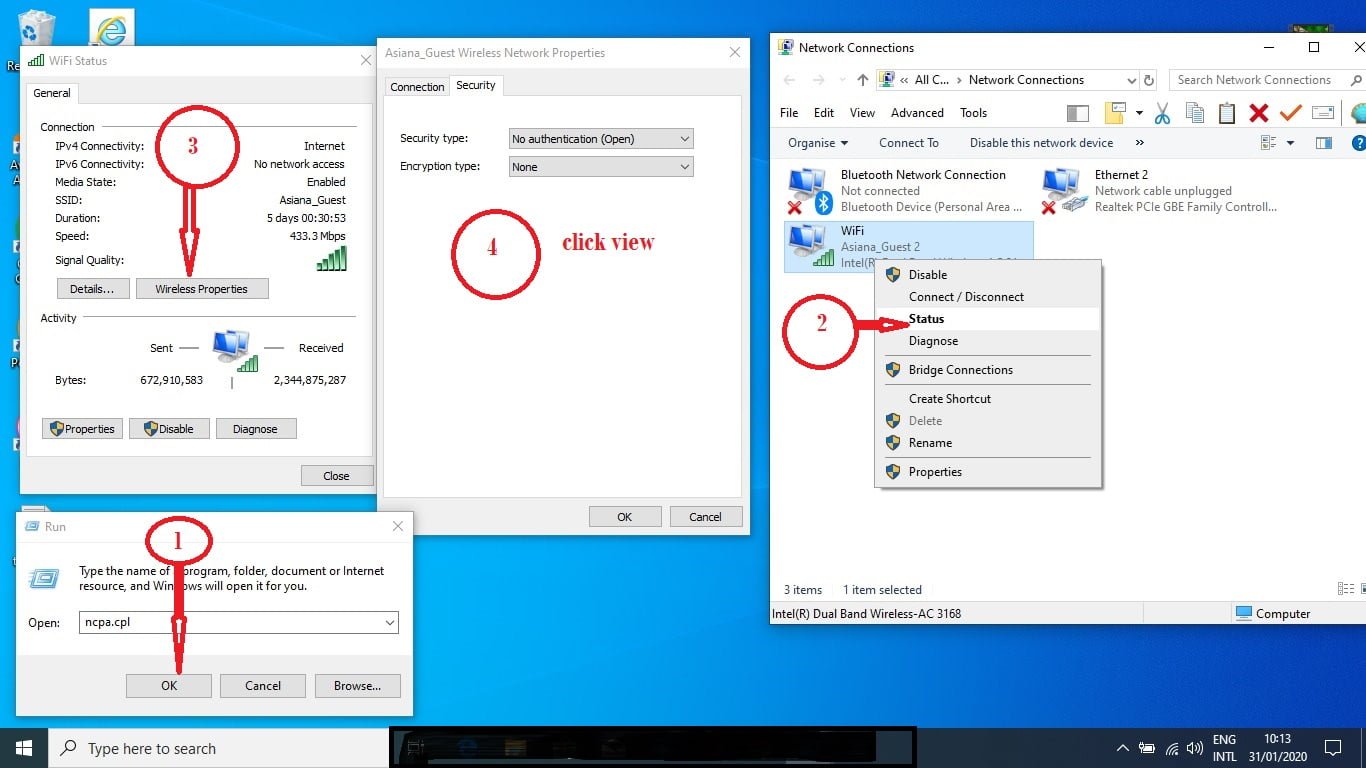
Itulah beberapa cara yang bisa Anda gunakan untuk melihat password di laptop. Ingat, penting untuk menjaga keamanan password Anda dan mempraktikkan kebiasaan yang aman untuk melindungi akun Anda dari akses yang tidak sah.
